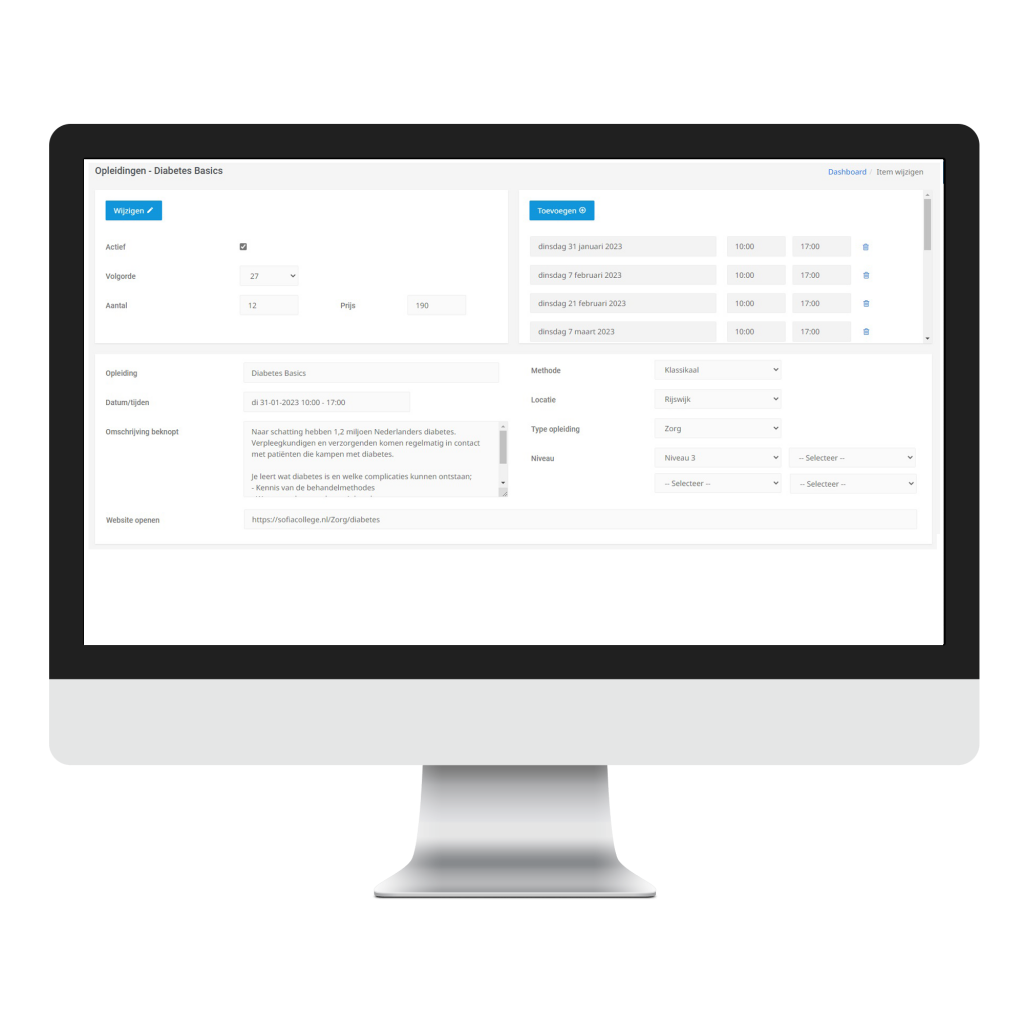Reserveren van een opleiding/evenement
Reserveren van een opleiding/evenement
Voor een opleidingsorganisatie hebben wij een reserveringssysteem ontwikkeld voor het reserveren en betalen van een opleiding/cursus.
De deelnemer betaalt het volledige bedrag en de inschrijving is een feit!
Er kan per opleiding of cursus een maximum aantal deelnemers ingesteld worden.
Als laatste wordt er getoond hoe eenvoudig het is om een opleiding en meerdere data en tijden in te plannen
Meer info?
Wil je weten of een app voor jou een uitkomst is? Vul je gegevens in en kies ‘Bel mij’, we leggen het je graag uit.
Voer je 10-cijferige telefoonnummer in. Begin met een 0, landcode is niet nodig!
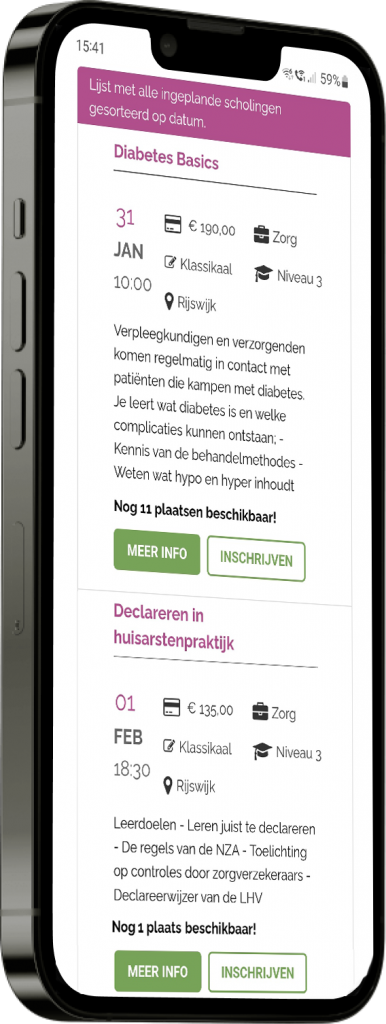
Hoofdmenu
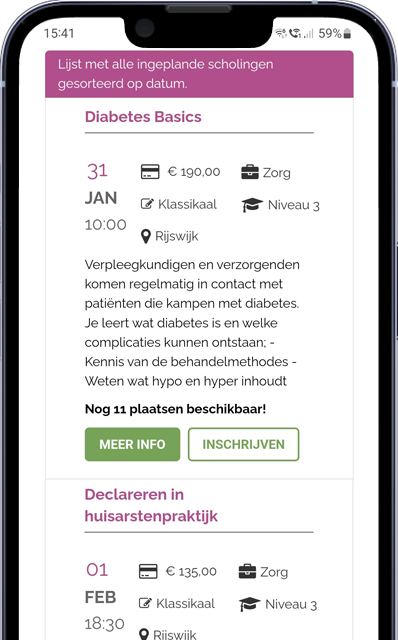
Dit overzicht weergeeft de actuele opleidingen waarop ingeschreven kan worden. Bovenin is een opsomming van de filteropties zoals type opleiding, methode, locatie en niveaus.
Daaronder een korte omschrijving, aantal beschikbare plaatsen en een “meer info” knop en een “inschrijven” knop.
Dit reserveringssysteem kan ook ingezet worden voor de organisatie van bijvoorbeeld training, evenementen of bijeenkomsten en daarop in te schrijven.
Betalen is in dit voorbeeld verplicht voor de definitieve bevestiging, maar dit kan naar wens ingesteld worden (volledige betaling, geen betaling, aanbetaling of contant op locatie).
Meer info pagina
Bij het klikken op de knop “meer info” krijgt de potentiële cursist dit scherm te zien, dit is een pagina van de website van de organisatie. (doorlink)
(dus in de app staat alleen beknopte info, maar er kan meer uitgebreide info getoond worden middels deze optie, als de cursist hier behoefte aan heeft)
Als er geen webpagina’s zijn kan deze knop niet aangeboden worden.
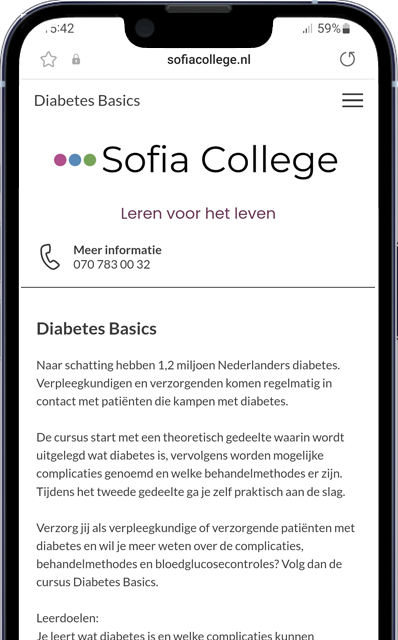
Filter opties
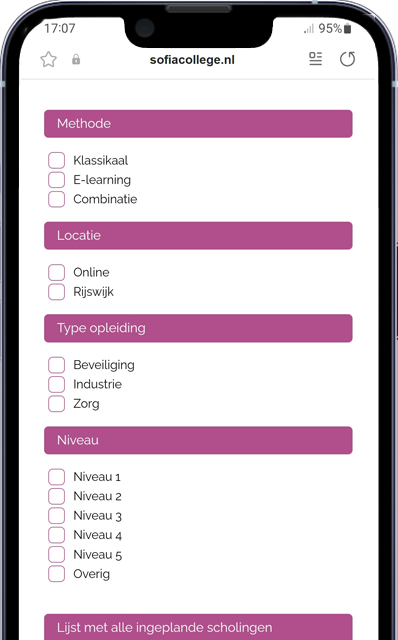
Vrijwel alle overzichten hebben een filtersectie.
Wanneer er veel opleidingen in het overzicht staan is het voor de bezoeker handig om te kunnen filteren.
Er staan vier filteropties opgesomd en onderin staat de opsomming van de opleidingen.
Een cursist kiest na filtering de opleiding naar keuze en zijn of haar ideale tijdstip.
Inschrijven
Zodra er voor knop: Inschrijven is gekozen wordt dit scherm getoond en kan de cursist zich inschrijven.
De invul-velden zijn makkelijk in te stellen. U vraagt de informatie die u nodig heeft.
Andere gegevens zoals bijvoorbeeld een Opmerkingen veld of geboortedatum is eenvoudig in te stellen.
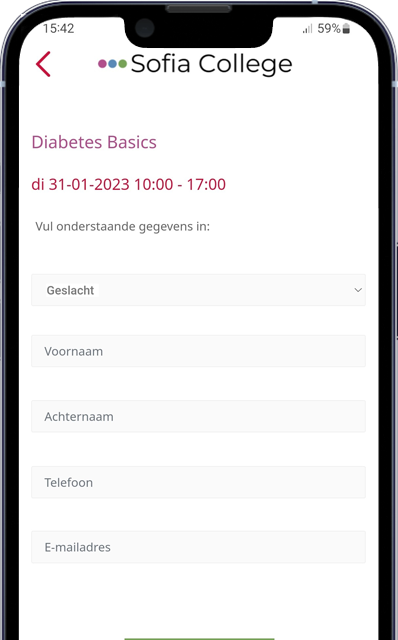
Betalen
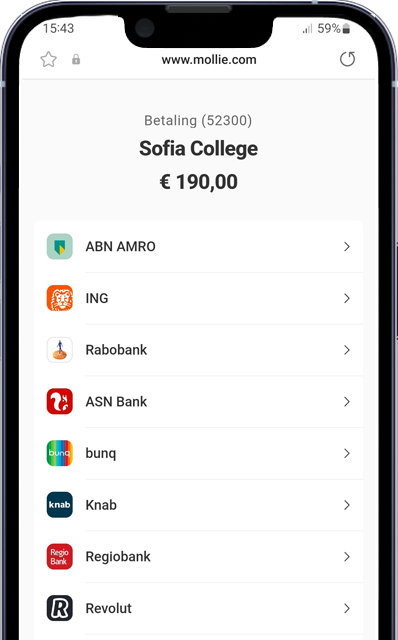
Voor deze organisatie is het aan de cursist verplicht, de opleiding vooraf te betalen om de deelname aan de opleiding definitief te kunnen vastleggen.
Zodra er in het vorige scherm voor knop: Inschrijven is gekozen wordt dit scherm getoond.
Onze iDEAL leverancier is Mollie. Om opleidingen of andere reserveerbare items af te kunnen rekenen is een account bij Mollie nodig. (vrij eenvoudig aan te maken)
Aanmaken opleiding backoffice
Onderstaand scherm illustreert hoe eenvoudig het is om een opleiding aan te maken.
Links bovenin kan men het aantal cursisten en het tarief aangeven. Rechts bovenin kan men één of meerdere data en tijdstippen aangeven. Daaronder kan de informatie over de opleiding ingevuld worden.